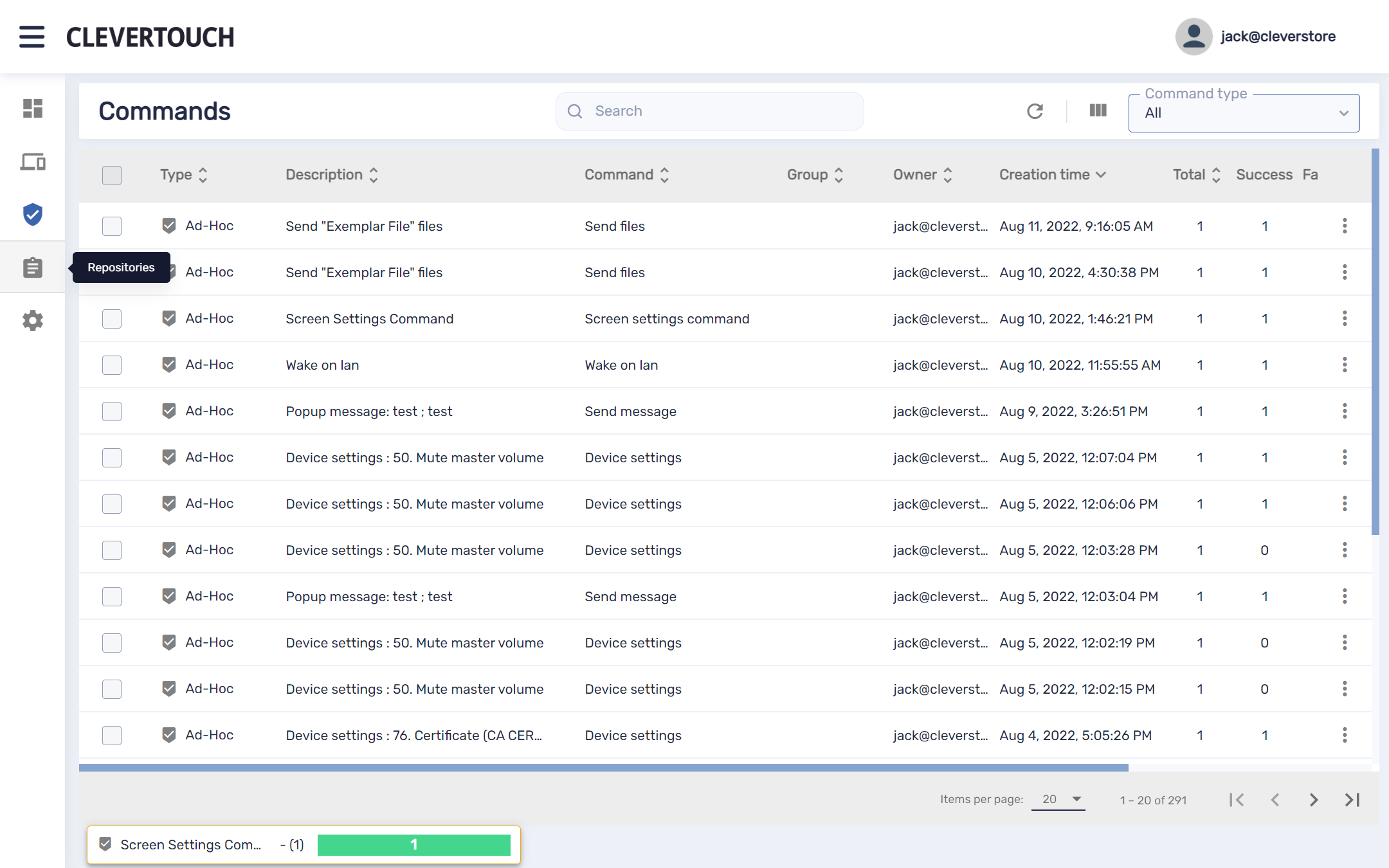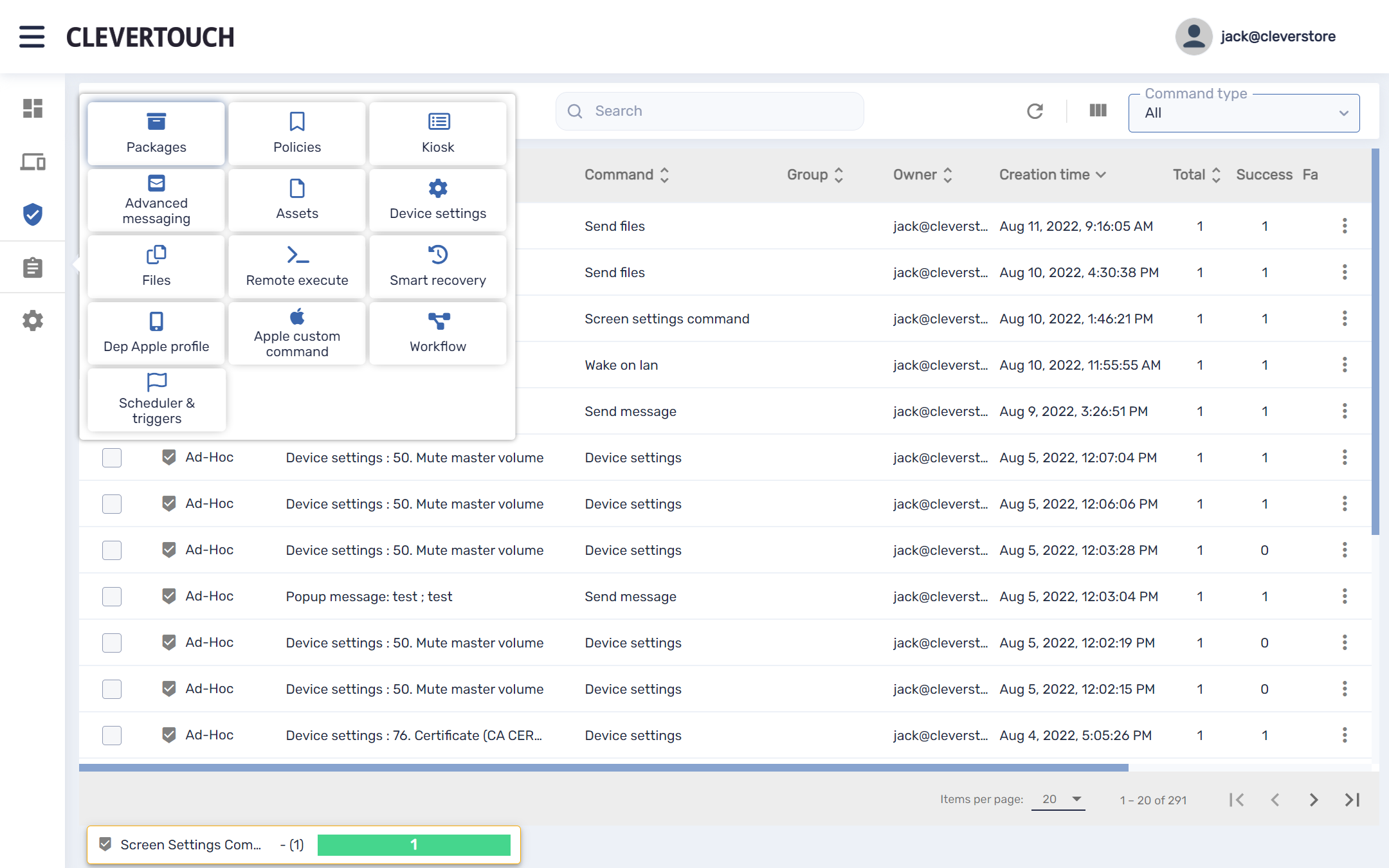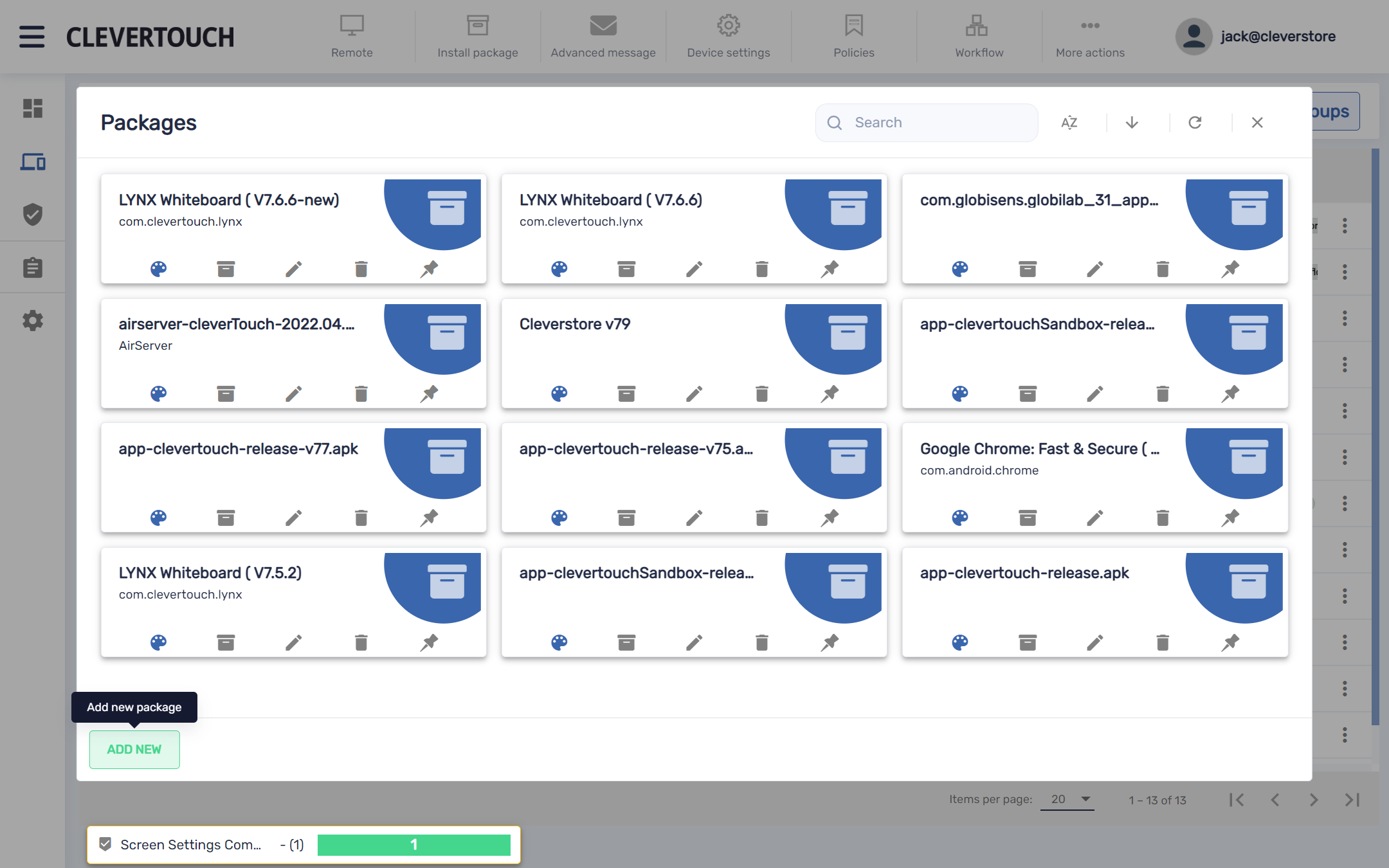FAQ 17:
Kā pārvaldīt savas paketes
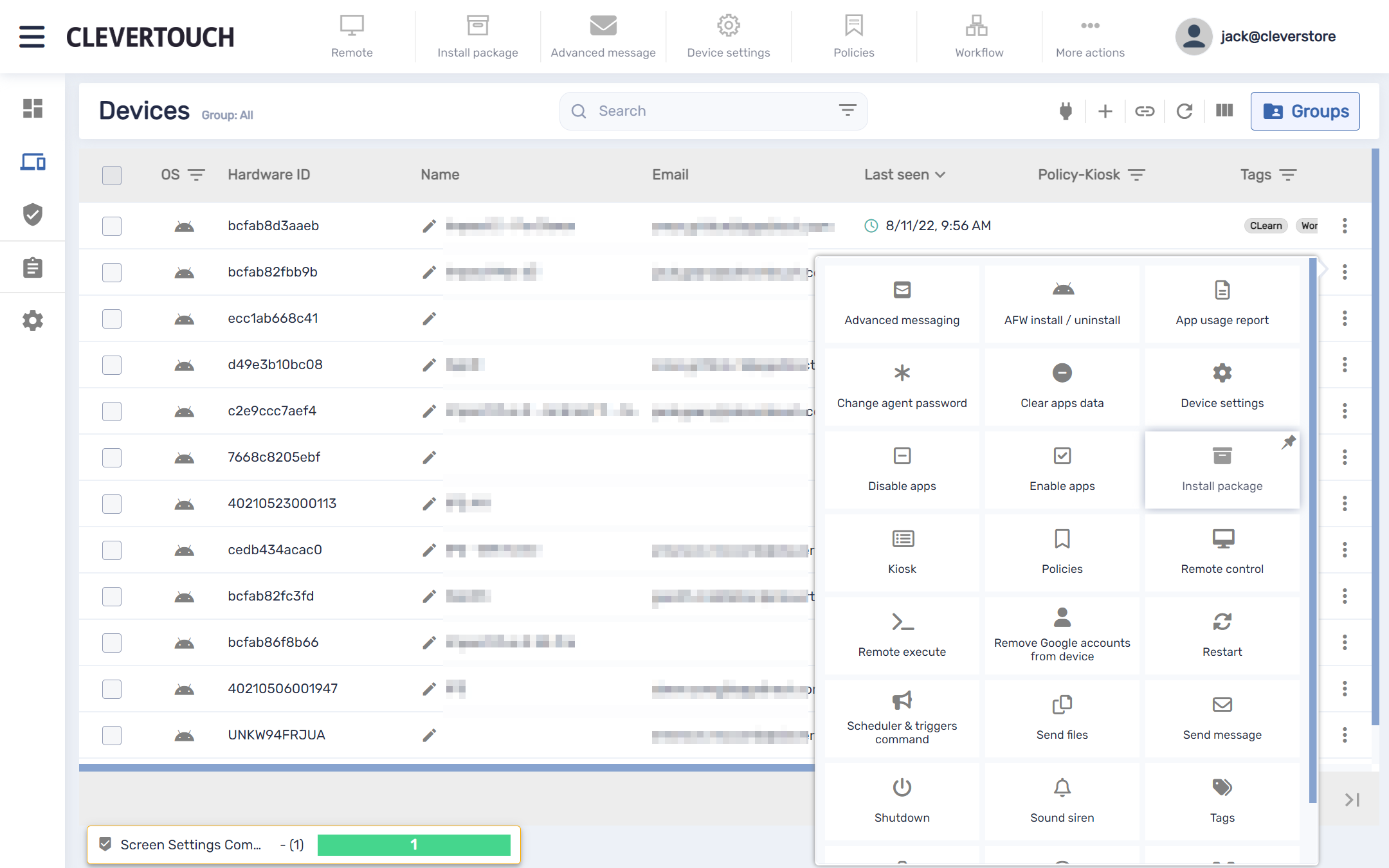
Varat arī atlasīt trīs punktus, kas redzami displeja rindas beigās. Izvērstajā izvēlnē atlasiet izvēlnes opciju “Pakas”.
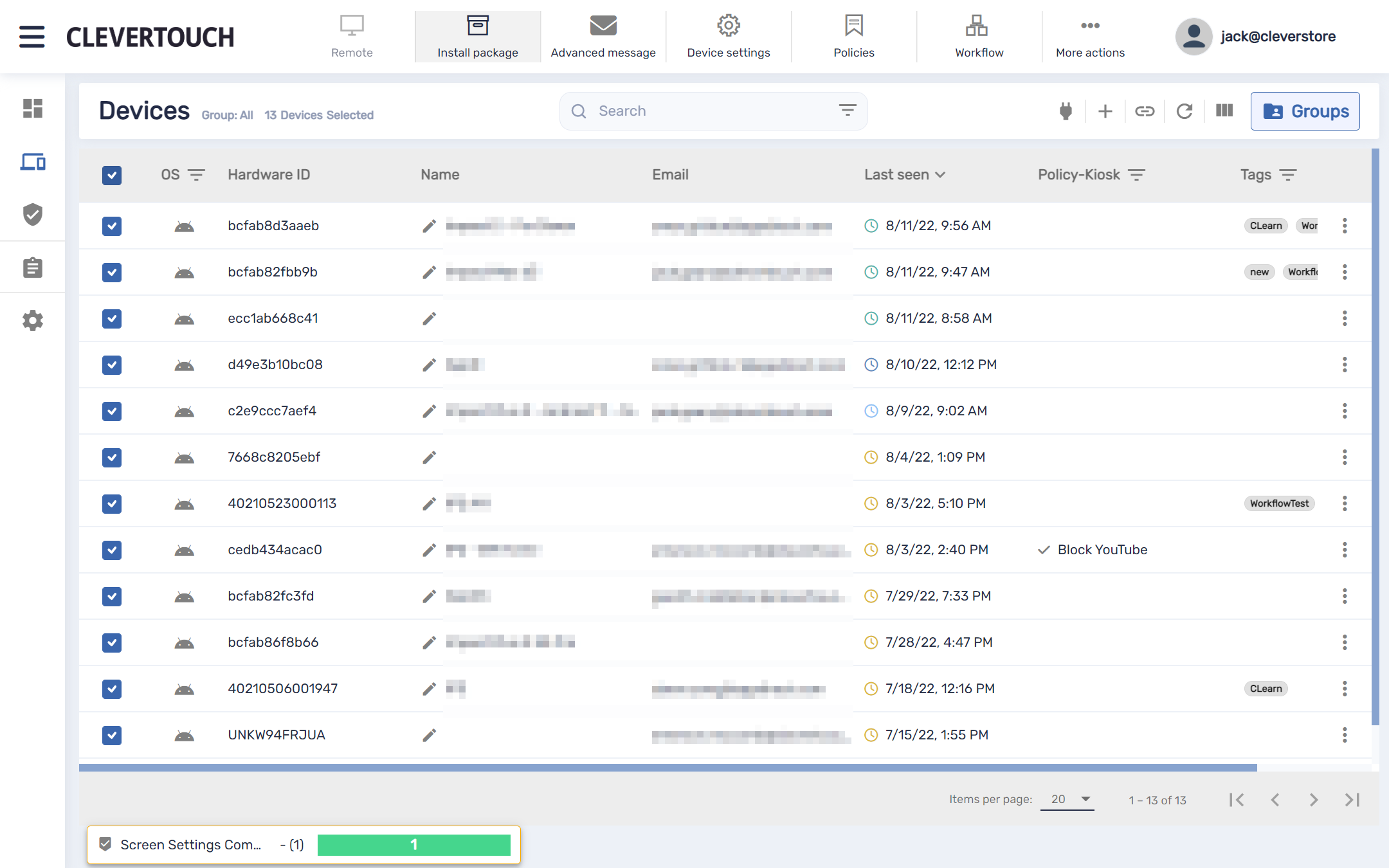
Ja nepieciešams mijiedarboties ar vairākiem displejiem, atzīmējiet atbilstošās izvēles rūtiņas ekrāna kreisajā pusē. Kad esat pabeidzis, ekrāna augšdaļā atlasiet izvēlnes opciju Packages.
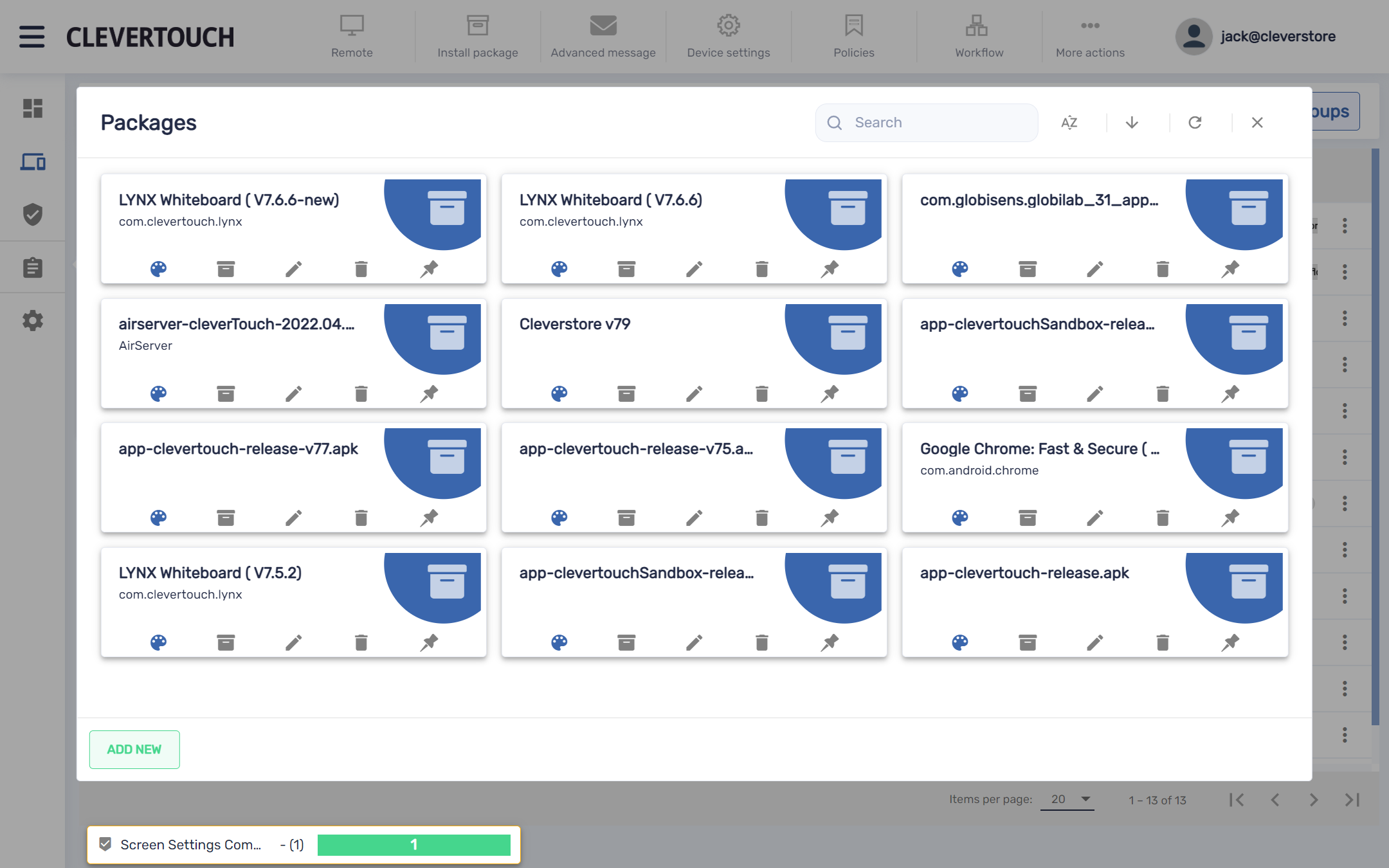
Tiek atvērta pakotņu izvēlne. Tas ļauj izveidot jaunu pakotni vai kopēt un rediģēt esošās pakotnes.
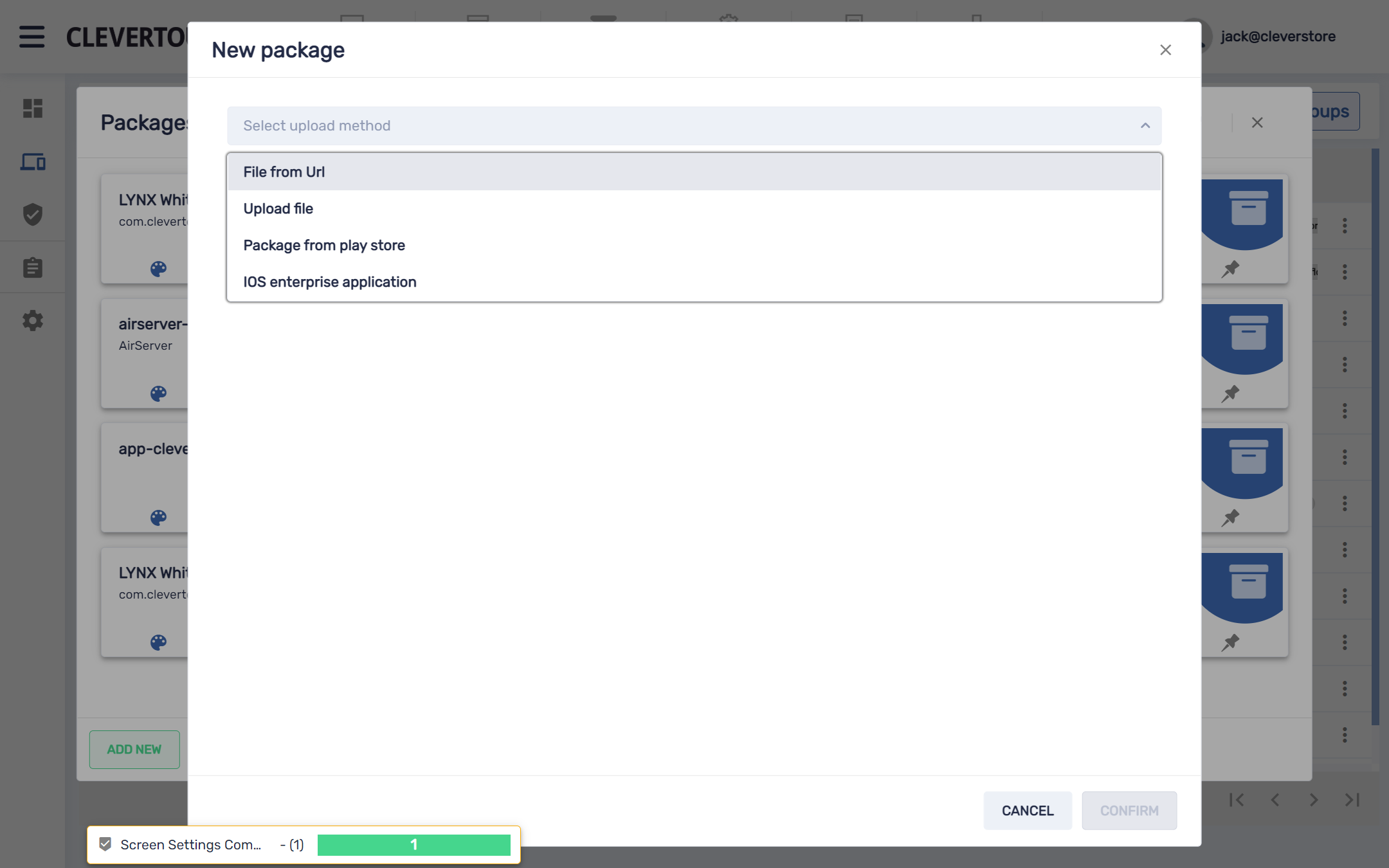
Atlasiet nolaižamo sarakstu, lai izvēlētos vēlamo augšupielādes opciju. Pēc konfigurēšanas atlasiet izvēlnes pogu 'APSTIPRINĀT'.
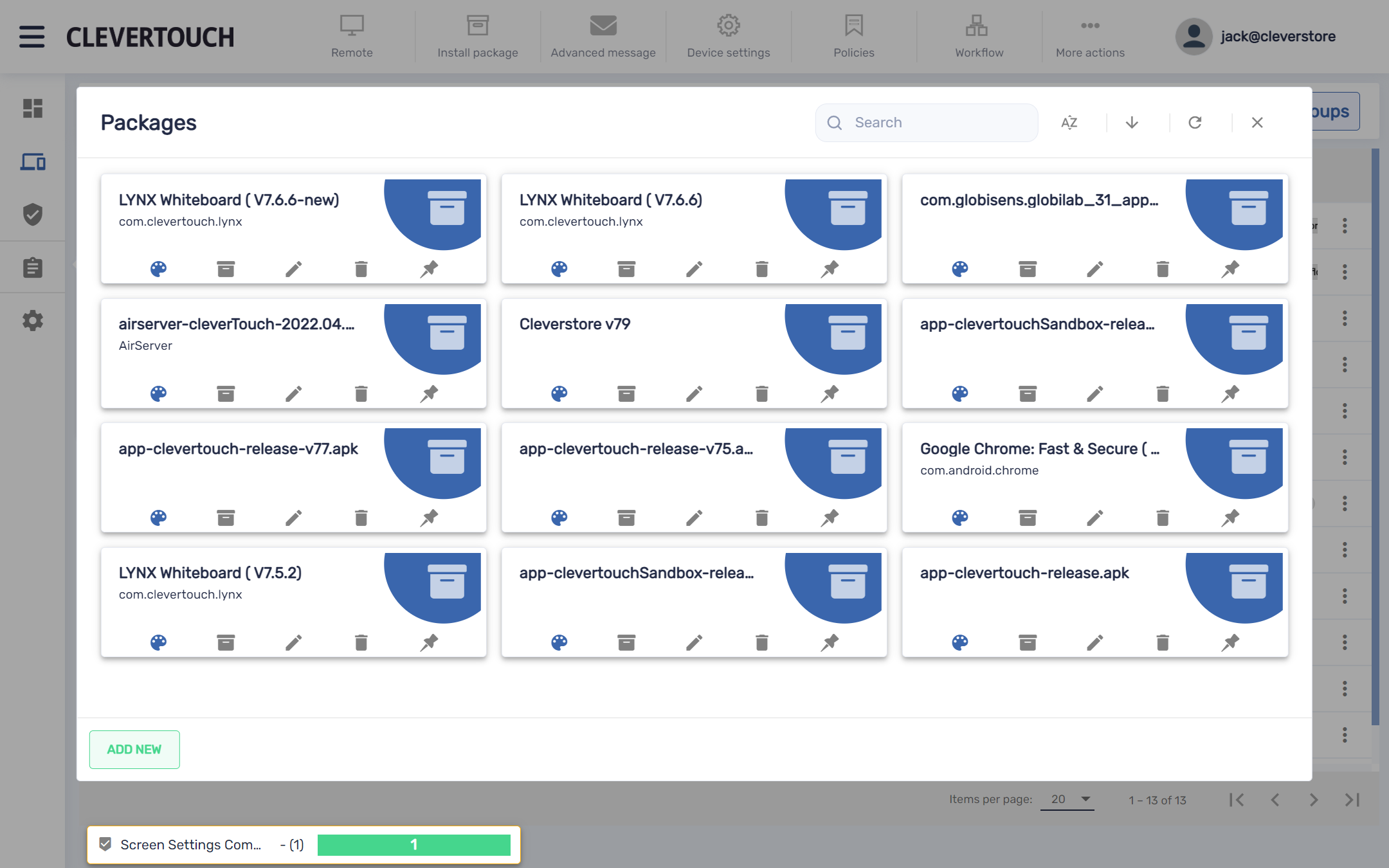
Tādējādi sistēmā tiek izveidota pakotne. Atlasot kādu no mazākajām ikonām zem katras pakotnes, varat veikt izmaiņas. Tas ietver ikonas, ikonas krāsas maiņu, pakotnes rediģēšanu, kopēšanu un dzēšanu.